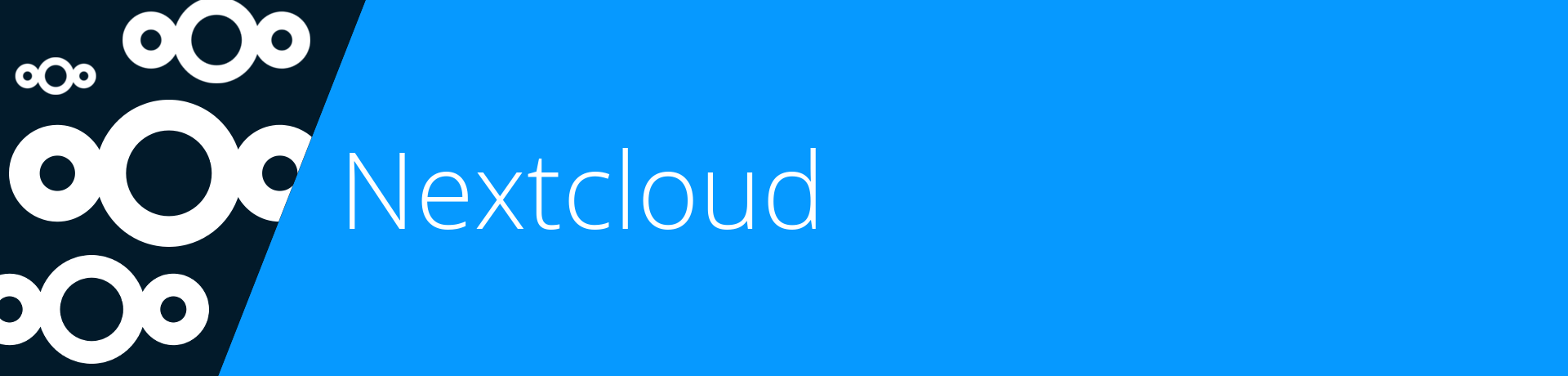È possibile scaricare l’ultima versione del client di sincronizzazione desktop Nextcloud dalla pagina di download nextcloud. Ci sono client per Linux, macOs e Microsoft Windows.
L’installazione su Mac OS X e Windows è la stessa di qualsiasi applicazione software: scaricare il programma e quindi fare doppio clic su di esso per avviare l’installazione, quindi seguire l’installazione guidata. Una volta installato e configurato, il client di sincronizzazione si manterrà automaticamente aggiornato.
Gli utenti Linux devono seguire le istruzioni nella pagina di download per aggiungere il repository appropriato per la distribuzione Linux, installare la chiave di firma e quindi utilizzare i loro gestori di pacchetti per installare il client di sincronizzazione desktop. Gli utenti Linux aggiorneranno anche i loro client di sincronizzazione tramite package manager e il client mostrerà una notifica quando sarà disponibile un aggiornamento.
Gli utenti Linux devono anche avere un gestore di password abilitato, come GNOME Keyring o KWallet, in modo che il client di sincronizzazione possa accedere automaticamente.
Troverai anche link agli archivi del codice sorgente e alle versioni precedenti nella pagina di download.
Requisiti di sistema
- Windows 7+
- macOS 10.7+(solo a 64 bit))
- CentOS 6 e 7 (solo a 64 bit)
- Debian 8.0 e 9.0
- Fedora 25 e 26 e 27
- Ubuntu 16.04 e 17.04 e 17.10
- openSUSE Leap 42.2 e 42.3
Installazione guidata
L’installazione guidata consente di passare passo dopo passo alle opzioni di configurazione e alla configurazione dell’account. Per prima cosa devi inserire l’URL del tuo server Nextcloud.
IMG 1
Inserisci il tuo login Nextcloud nella schermata successiva.
IMG 2
Nella schermata Opzione cartella locale è possibile sincronizzare tutti i file nel server Nextcloud o selezionare singole cartelle. La cartella di sincronizzazione locale predefinita è , nella home directory. Puoi cambiare anche questo.
IMG 3
Al termine della selezione delle cartelle di sincronizzazione, fare clic sul pulsante Connetti in basso a destra. Il client tenterà di connettersi al tuo server Nextcloud e quando avrà successo vedrai due pulsanti: uno per connetterti alla tua GUI Web Nextcloud e uno per aprire la tua cartella locale. Inizierà anche a sincronizzare i tuoi file.
IMG 4
Fare clic sul pulsante Fine e l’installazione è completata.